Q-Dir是一款专为Windows系统设计的轻量级多窗口文件管理器,由Nenad HrG开发,自发布以来便以“四窗口视图”为核心特色,成为替代Windows原生资源管理器的热门选择,该工具打破传统单窗口操作的局限性,支持1至4个独立窗口同时运行,每个窗口均可独立访问不同目录,显著提升多任务文件管理效率。内置文件过滤、颜色标签、批量属性查看等实用工具,配合拖拽、收藏夹等功能,帮助用户快速完成文件整理、迁移与分类任务。
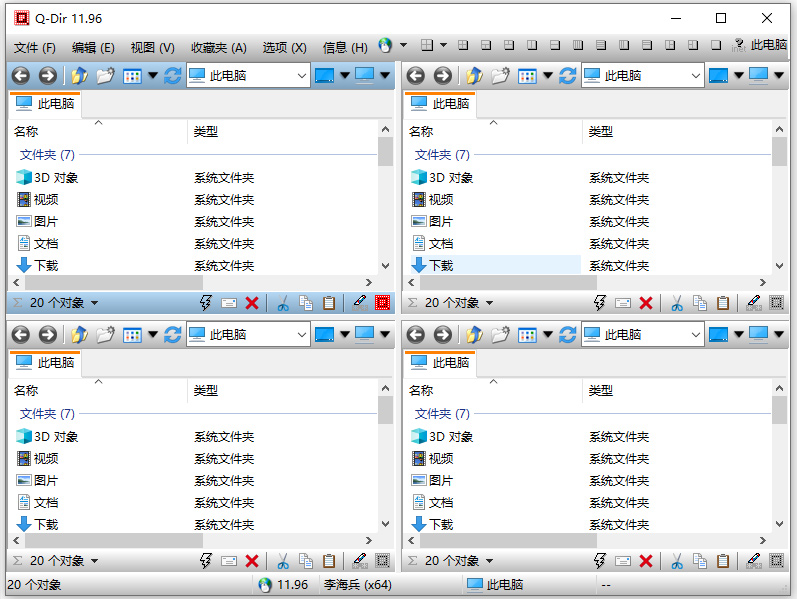
使用教程
1、打开q-dir软件进入主页面,可以看到是中文版的;
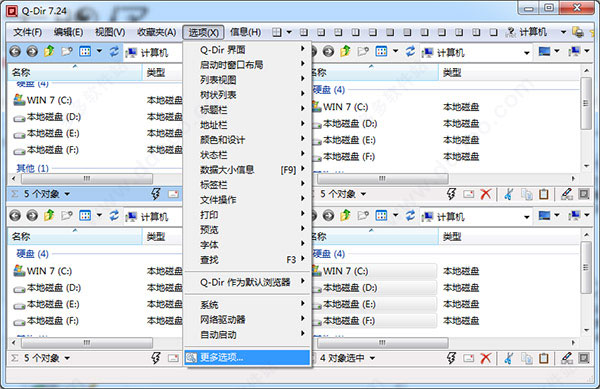
2、文件一栏拥有电脑上具备的一些功能;
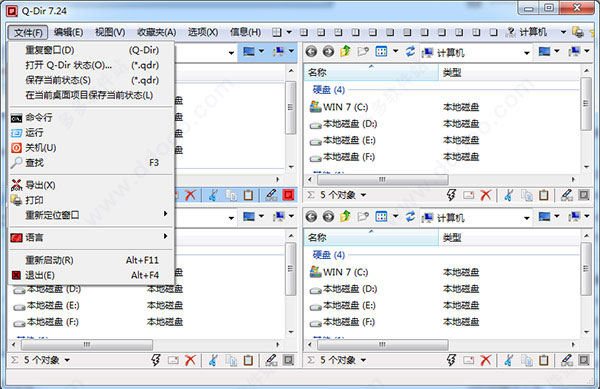
3、找到选项,设置使的下次打开的时候是上次关闭时的状态;
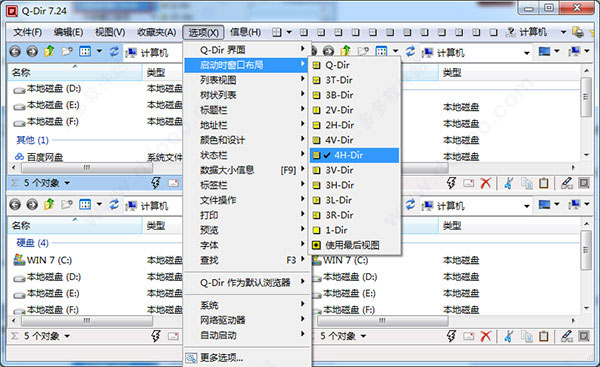
4、自定义设置适合自己显示屏大小的布局;
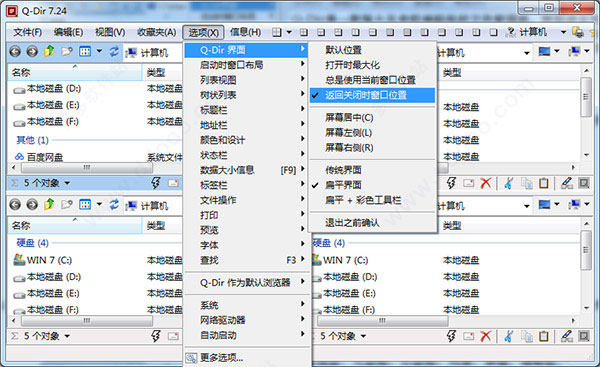
5、诸多功能可以在选项中设置。
Q-Dir功能
1.多窗口并行操作
支持1-4个独立窗口同时显示不同目录,窗口布局可自由切换为水平、垂直或网格模式,彻底告别频繁切换文件夹的繁琐。
2.文件属性批量管理
可同时选中多个文件或文件夹,一键查看并修改属性(如只读、隐藏),支持批量重命名与打印目录清单。
3.智能文件过滤与颜色标记
通过关键词或扩展名快速过滤文件,自定义颜色标签区分类型(如绿色标记压缩包、红色标记可执行文件),提升视觉辨识度。
4.多格式支持与预览
直接访问ZIP、RAR等压缩包内容,支持FTP/网络文件夹连接,提供缩略图、详细信息等多种视图模式,部分格式可快速预览。
5.高效收藏夹与快捷操作
自定义收藏夹栏,一键直达常用目录;支持拖拽文件至任意窗口,结合剪贴板历史记录实现多任务无缝衔接。
6.数据导出与报告生成
将当前目录文件列表导出为CSV、TXT或HTML格式,方便制作文件目录清单或分享资源。
常见问题
1.Q-Dir无法删除文件怎么办?
尝试通过“文件→强制删除”功能操作;若仍失败,可结束Windows资源管理器进程(explorer.exe)后重启。
2.如何切换界面语言?
在“选项→语言”中选择所需语言文件(如中文),重启软件生效。
3.为什么部分文件显示异常?
可能是文件关联错误,可通过“工具→文件类型关联”重新配置默认打开程序。
4.便携版设置无法保存?
需确保运行目录有写入权限,或手动将配置文件(QDir.ini)保存至非只读路径。
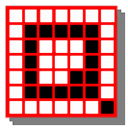

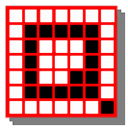

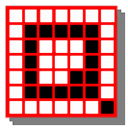 Q-Dir绿色版 V12.13绿色版1.83MB
Q-Dir绿色版 V12.13绿色版1.83MB